如何自动翻译PC和移动端Chrome网页
有时候,你在Chrome浏览器上访问一个网站,但它不是你的语言,也不是你理解的其他语言。在这种情况下,你需要将该网站的文案翻译成你需要的语言。但这个过程可能有些繁琐,所以你可以利用Chrome内置的网页翻译功能。在这篇文章中,我们将向你展示如何在手机和PC上自动翻译Chrome网页。
还阅读 | 如何使用谷歌翻译在任何应用程序中翻译文本
strong>还阅读 | 如何使用谷歌翻译在任何应用程序中翻译文本自动翻译Chrome网页
谷歌Chrome已经在手机和PC上内置了翻译功能一段时间了。它可以自动检测非母语网页并立即翻译。下面是如何使用这个功能的步骤!
在PC上
1. 在您的电脑上打开谷歌Chrome,点击右上角的三点菜单,并选择设置。
strong>1.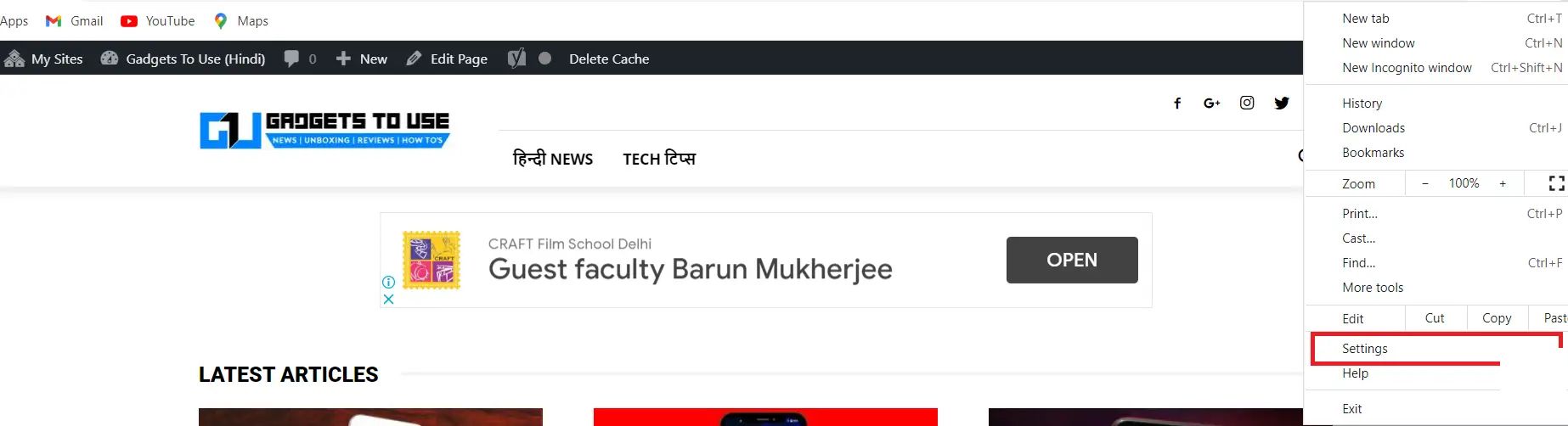
2. 在设置中,滚动到高级设置并展开语言设置。
strong>2.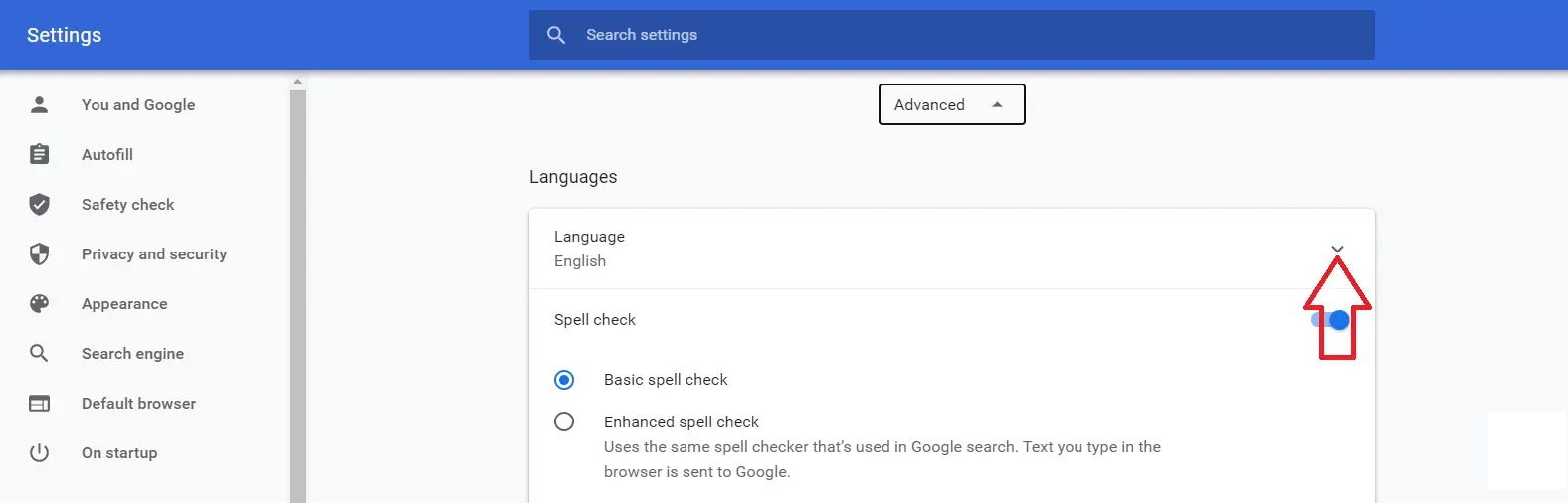
3. 启用“为您提示翻译不在您阅读语言的页面”旁边的开关。
strong>3.
4. 现在,去你想要翻译的网站,当它加载时,你将在顶部看到一个弹出窗口,询问你是否要翻译该页面。
strong>4.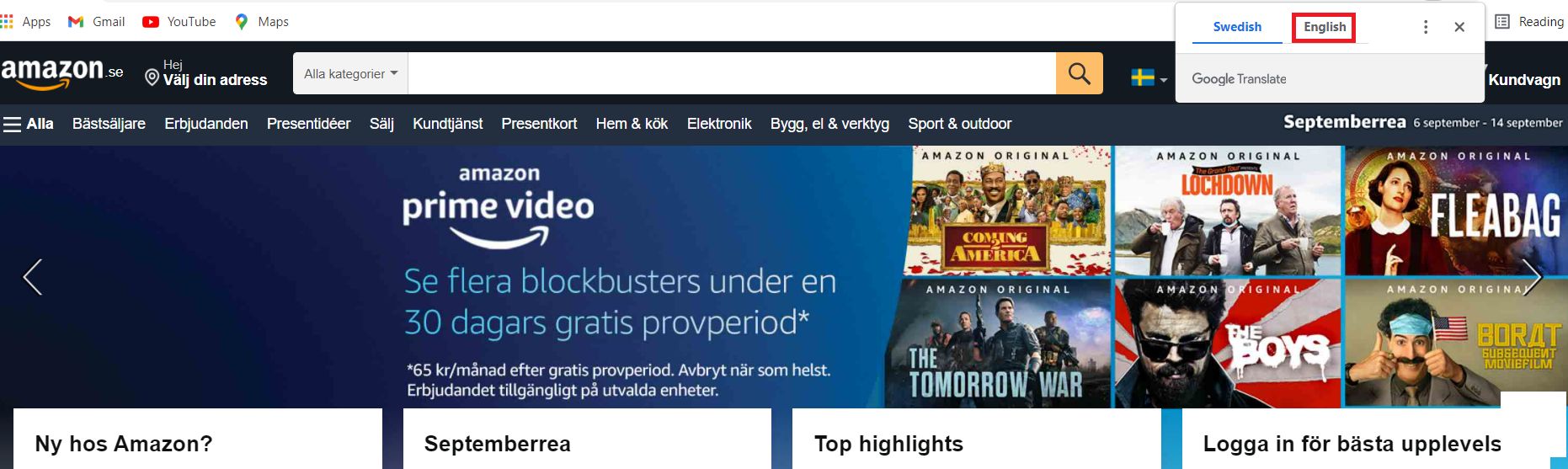
5. 选择你的默认语言,网页将相应地翻译。
strong>5.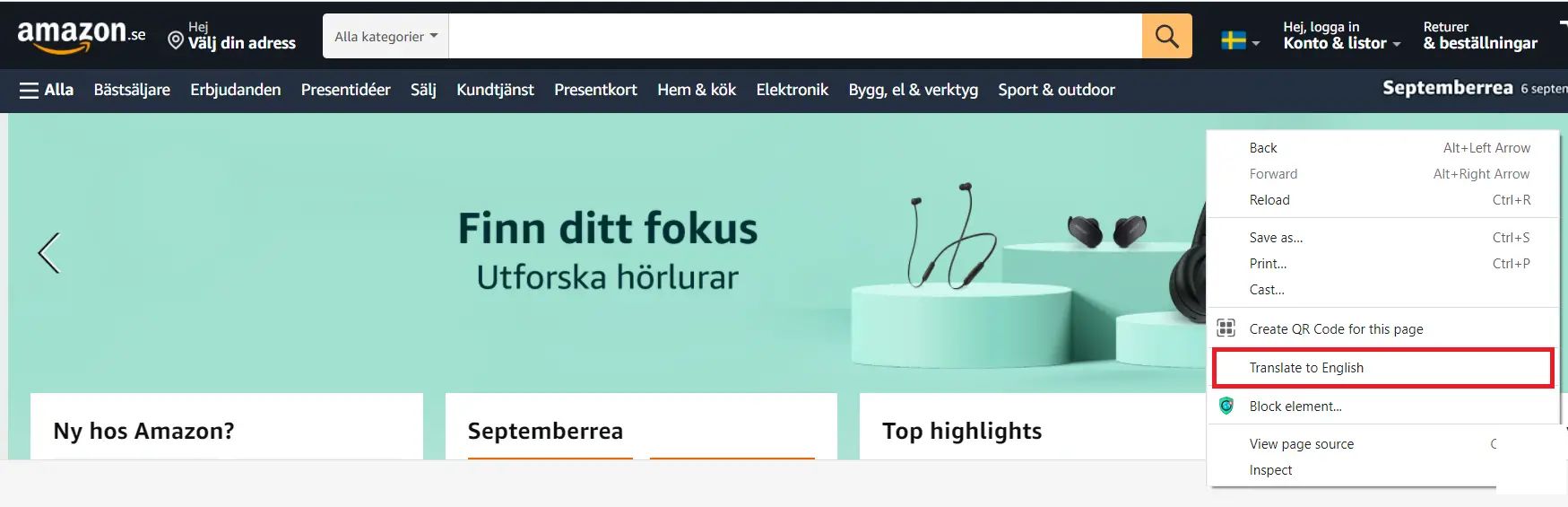
如果弹出窗口没有出现,你可以在页面的空白区域右键点击,然后从列表中点击“翻译成英语”选项。之后,弹出窗口将会出现,你可以轻松地翻译网页。
在手机应用上
与PC类似,安卓和iOS上的Chrome应用也内置了即时翻译网页的功能。请遵循以下步骤:
1. 打开手机上的Chrome应用并去你想要翻译的网站。
strong>1.2. 现在,点击右上角的三点菜单图标,或者滚动到底部并从菜单中选择翻译。
strong>2.3. 语言栏将出现在顶部或底部,页面将翻译成你的默认语言。
strong>3.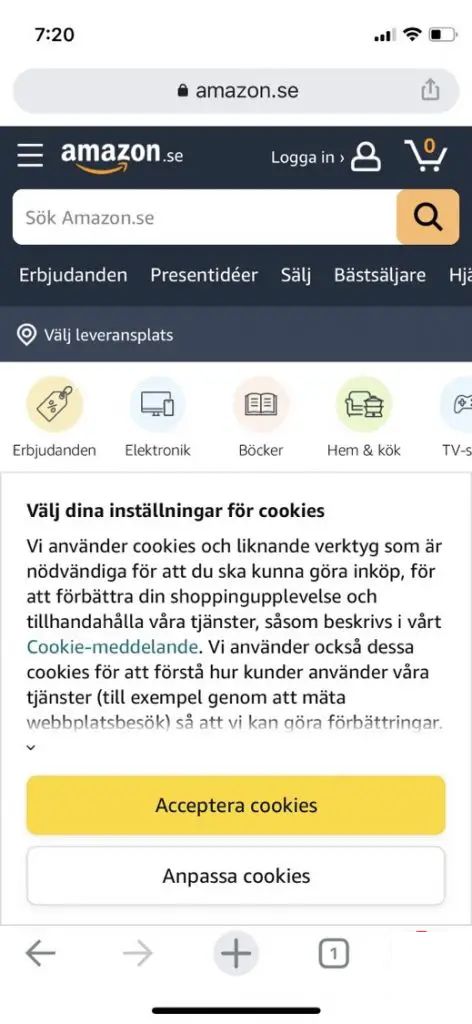
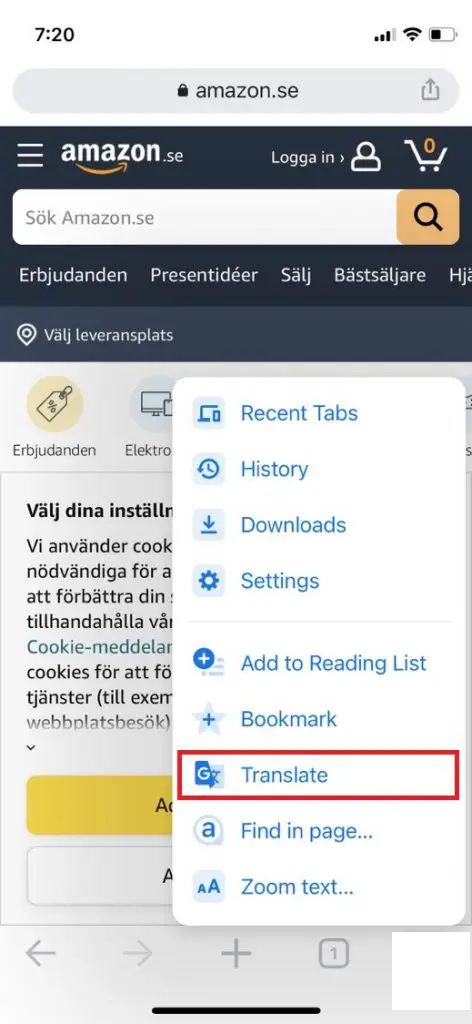

你可以点击这个栏中的翻译图标来选择不同的语言。
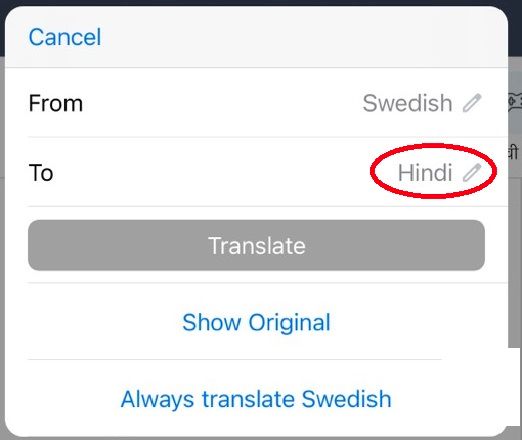
4. 要在Chrome应用中启用自动翻译,点击三点菜单选择设置。然后滚动到底部并点击设置下的语言。
strong>4.5. 最后,启用“翻译页面”选项旁边的开关。
strong>5.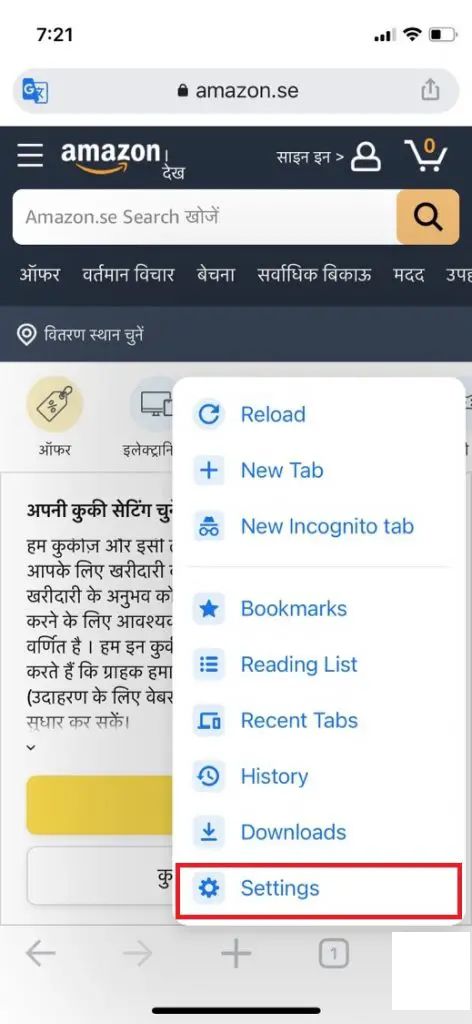
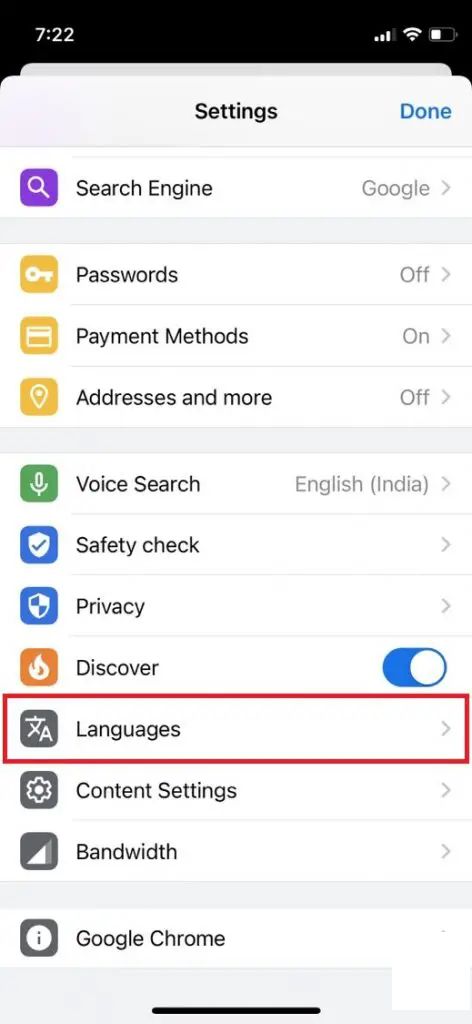

搞定。现在,你的手机上的Chrome应用将在检测到外语时自动显示语言栏。
这样你就可以在PC和移动应用上自动翻译Chrome网页了。更多此类技巧和窍门,请关注我们的社交媒体!


